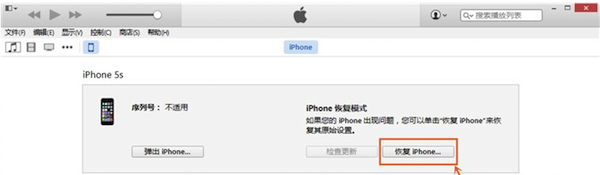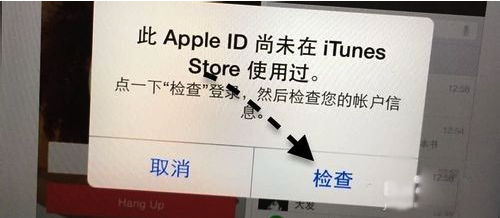上周,苹果发布了iOS 8.4系统正式版,其中包含的Apple Music服务也已正式上线。或许很多苹果粉丝已经开始了三个月的免费试用之旅,但在使用过程中对这项复杂的新服务仍然不太熟悉。有些人很困惑,PC6apple.com为您整理了16个使用Apple Music的技巧,相信会对您有所帮助。
如果您不清楚如何在中国使用Apple Music,可以先阅读:《Apple Music中国抢先体验教程》
1. 在您的个人资料中添加昵称
您可以只使用完整的Apple ID 名称,但您也可以为自己起一个很酷的昵称。所以,如果你有自己喜欢的昵称,就赶紧注册吧。该昵称将显示在您的播放列表和Connect 评论中。
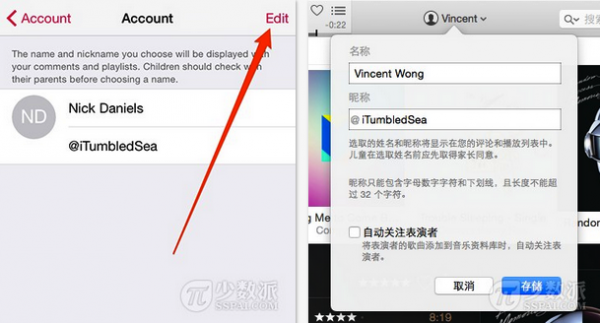
iOS系统
1.打开“音乐”应用程序
2.点击屏幕左上角的头像标志
3. 单击您的姓名,然后单击“编辑”按钮
4. 输入昵称保存
iTunes
1. 单击您姓名旁边的倒三角形
2. 单击您的Apple ID
3.填写昵称
2.查看曲目播放历史记录
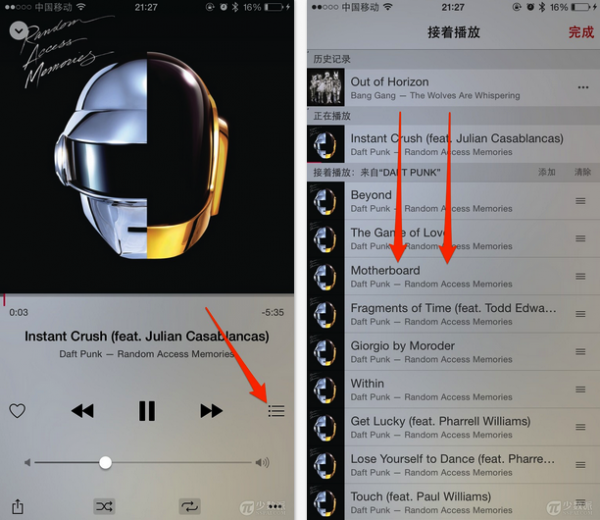
1.在播放视图中点击控制栏右侧的“更多”按钮
2. 向下滚动屏幕,调出上方曲目播放历史记录
3.查看歌曲所在的整个专辑
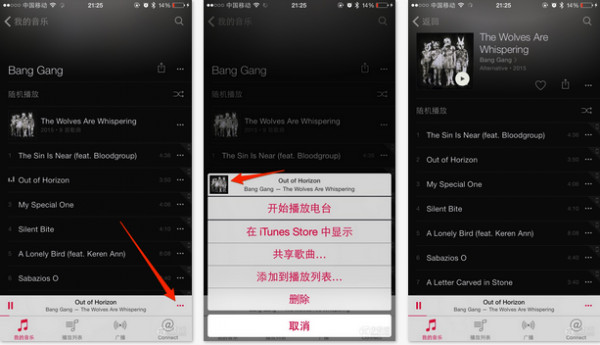
1.点击迷你播放器最右侧的“更多”按钮
2. 单击选项菜单顶部的标题栏
4.根据某首歌曲/专辑创建一个电台
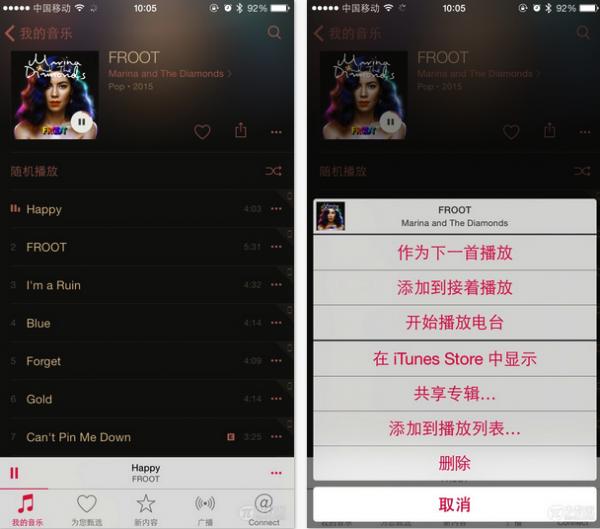
您可以根据您正在听的歌曲、您喜欢的专辑创建音乐电台:
1. 单击歌曲或专辑旁边的“更多”(三个点)按钮以显示更多选项
2. 单击“开始播放广播”
5. 创建播放列表

您可以直接在设备上创建播放列表:
1. 打开“音乐”应用程序并选择“我的音乐”选项卡
2. 选择屏幕顶部的“播放列表”项目
3. 单击“新建”按钮
4. 输入列表名称和描述
5.点击“添加歌曲”添加歌曲
6. 您还可以单击歌曲和专辑旁边的“更多”按钮,然后选择“添加到播放列表”项。
6.更改歌曲库和播放列表视图
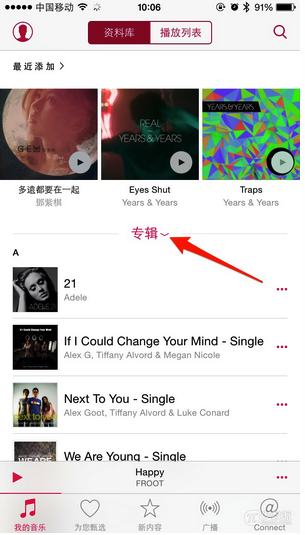
您可以调整音乐显示视图。显示“音乐库”或“播放列表”,或显示在“艺术家”、“专辑”、“歌曲”等视图中。您也可以选择仅显示本地音乐。
7. 将歌曲添加到我的音乐
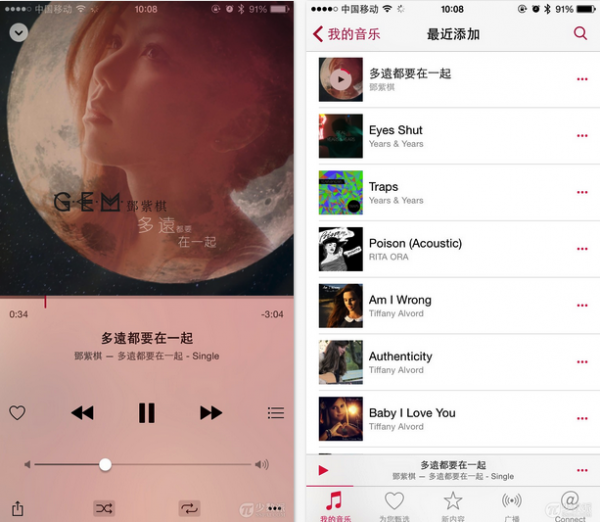
您可以将任何歌曲或专辑从Apple Music 添加到您的资料库:
1. 单击要添加的歌曲或专辑
2. 选择名称旁边的“更多”(三个点)按钮
3. 选择“添加到我的音乐”项目
8. 离线音乐
Apple Music 对于喜欢离线听音乐的用户来说也是一个福音,因为你不仅可以在线收听iTunes 的海量音乐,而且当你离线时,你可以选择只听本地存储的音乐库:
1. 单击歌曲或专辑名称旁边的“更多”(三个点)按钮
2. 在标注菜单中选择“使内容可离线使用”选项
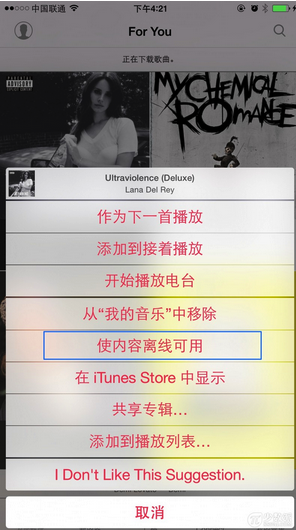
9. 只查看离线(本地)音乐
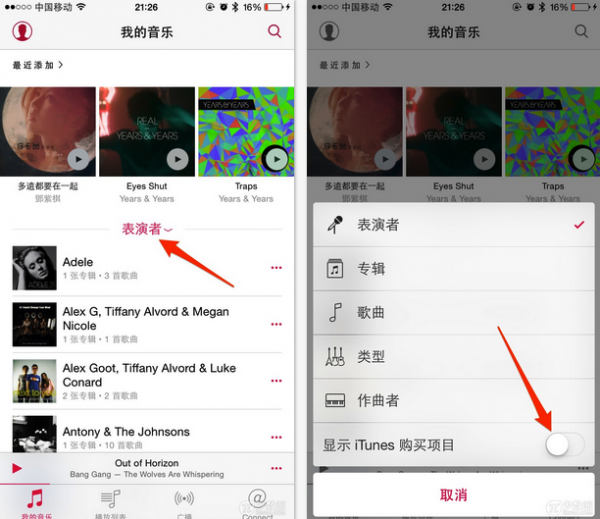
1. 打开“音乐”应用程序并选择“我的音乐”选项卡
2.关闭选项菜单中的“显示iTunes Store购买项目”开关
10.点击“赞”可获得更多相似音乐推荐
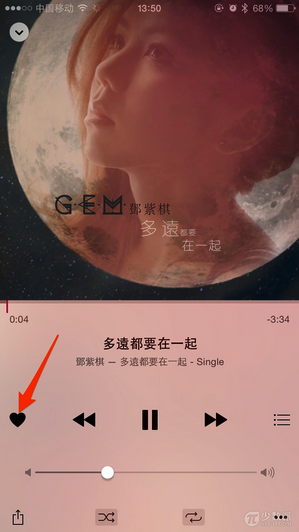
每个人听音乐都有不同的品味。好消息是Apple Music 会“学习”你的音乐品味,并为你提供更多类似的音乐建议。在您的选择中获得更多与您“喜欢”的音乐类似的推荐。
11.推荐的音乐有错?主动告诉Apple Music 您不喜欢它

我们刚才提到,你在Apple Music 中的“喜欢”会影响“为你”中向你推荐的音乐,但这种算法推荐总是不可靠的,所以当出现你不喜欢的音乐推荐时,除了忽略和抱怨“推荐真的很糟糕”,你也可以主动告诉Apple Music你不喜欢这个推荐。
具体操作非常简单。只需长按“为您精选”中您不喜欢的专辑封面或播放列表,然后选择底部的“我不喜欢这个建议”即可。在弹出菜单中。 Apple Music 随后会向您推荐较少的此类音乐。
附:在这里你会发现苹果实际上是通过“长按”操作来触发具有更多功能的选项菜单。这应该与下一代iPhone将支持Force Touch有关。
12. 重播节拍1 场演出
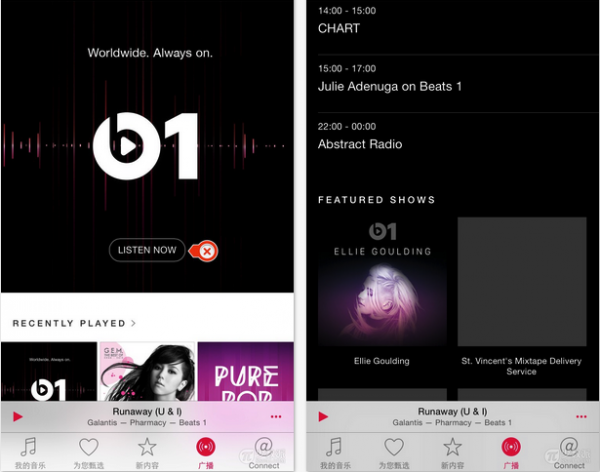
Beats 1 Radio 持续广播。如果您之前错过了喜欢的节目,不用担心,您可以找到它并再次播放:
1. 打开“音乐”应用程序并选择“广播”部分
2. 单击Beats 1 横幅(不要单击“立即收听”项目)
3.选择您喜欢的节目,然后选择您想看的节目的播出日期
13.查看和收听广播历史记录
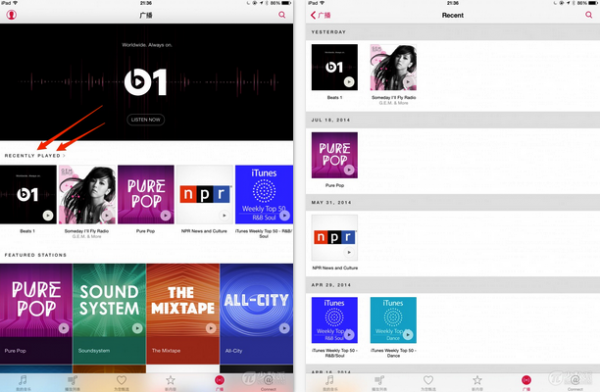
1. 选择“广播”选项卡
2. 单击“最近播放”按钮
3. 滚动页面查看电台收听历史记录
14.关闭苹果音乐

1.如果您不喜欢Apple Music,可以关闭Apple Music服务:
2. 打开“设置”应用程序并选择“音乐”项目
3.关闭“显示Apple Music”的开关。
15.关闭iCloud音乐库
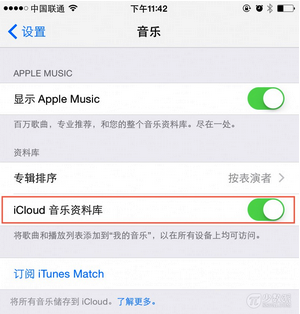
iTunes Match 用户可能已经注意到您已转换为iCloud 音乐库。
这样做的好处是您可以在任何设备上访问iCloud 音乐库中存储的歌曲。用户应注意,从iCloud音乐库下载的歌曲是受版权保护的歌曲,包含DRM(数字版权管理技术),因此用户应首先备份最初上传到iCloud音乐库的歌曲。如果您想禁用iCloud 音乐库,您可以在任何设备上将其关闭。
1. 打开iOS 设备上的“设置”应用程序
2. 选择“音乐”项目
3.关闭“iCloud音乐库”开关。
注意:如果您禁用iCloud 音乐库,您设备上的所有Apple Music 歌曲都将被删除。
16. 将Connect 服务替换为“播放列表”

如果您不喜欢音乐社交,您可能不喜欢Connect 平台。如果您属于此类,您可以将“连接”选项卡替换为“播放列表”选项卡:
1. 前往“设置”-“常规”-“访问限制”部分
2. 输入访问限制密码
3.关闭“Apple Music Connect”开关
您会立即注意到音乐应用程序底部的选项卡已更改。